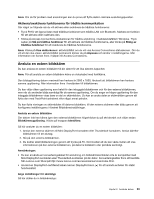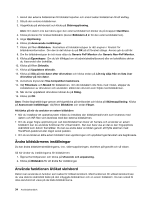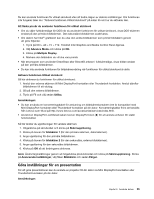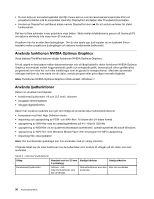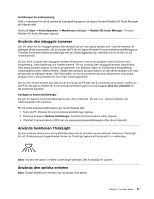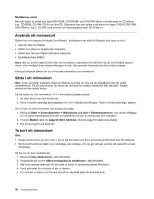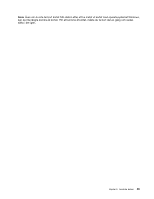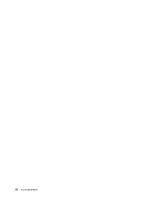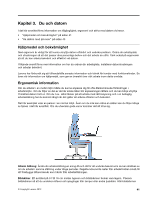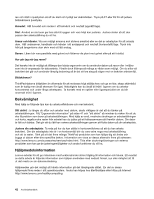Lenovo ThinkPad Edge S430 (Swedish) User Guide - Page 54
Använda ett minneskort, Sätta i ett minneskort, Ta bort ett minneskort
 |
View all Lenovo ThinkPad Edge S430 manuals
Add to My Manuals
Save this manual to your list of manuals |
Page 54 highlights
MultiBurner-enhet Den här typen av enhet kan läsa DVD-ROM-, DVD-RAM- och DVD-RW-skivor och alla typer av CD-skivor, t.ex. CD-ROM, CD-RW, CD-R och ljud-CD. Dessutom kan den spela in på skivor av typen DVD-R, DVD-RW, DVD-RAM av typ II, CD-RW med normal och hög hastighet samt CD-R-skivor. Använda ett minneskort Datorn har en kortplats för Media Card Reader. Kortläsaren har stöd för följande fyra typer av kort: • SD-kort (Secure Digital) • SDHC-kort (Secure Digital High-Capacity) • SDXC-kort (Secure Digital eXtended-Capacity) • MultiMediaCard (MMC) Anm: När du överför data till eller från ett minneskort, exempelvis ett SD-kort, får du inte försätta datorn i vänte- eller viloläge förrän dataöverföringen är klar. Den sparade informationen kan annars skadas. Klicka på följande länkar om du vill ha mer information om minneskort: Sätta i ett minneskort Obs: Innan du börjar installera något av följande kort ska du röra vid ett metallbord eller ett jordat metallföremål. På så sätt minskar du risken att det kommer statisk elektricitet från dig själv. Statisk elektricitet kan skada kortet. Så här sätter du i ett minneskort i 4-i-1-minneskortsläsarens plats: 1. Se efter att du har vänt kortet rätt. 2. Tryck in kortet ordentligt på kortplatsen för 4-in-1 Media Card Reader. Tryck in kortet ordentligt i platsen. Gör så här om ditt minneskort inte är plug-and-play: 1. Klicka på Start ➙ Kontrollpanelen ➙ Maskinvara och ljud ➙ Enhetshanteraren. Om du blir tillfrågad om ett administratörslösenord eller en bekräftelse skriver du lösenordet eller bekräftar. 2. I menyn Åtgärd väljer du Lägg till äldre hårdvara. Guiden Lägg till maskinvara startar. 3. Följ anvisningarna på skärmen. Ta bort ett minneskort Obs: • Stoppa kortet innan du tar ut det. I annat fall kan data som finns på kortet gå förlorade eller bli oläsbara. • Ta inte bort kortet när datorn är i vänteläge eller viloläge. Om du gör det går det inte att växla till normalt arbetsläge. Så här tar du bort mediekortet: 1. Klicka på Visa dolda ikoner i Aktivitetsfältet. 2. Högerklicka på ikonen Säker borttagning av maskinvara i aktivitetsfältet. 3. Välj motsvarande alternativ för att mata ut kortet ur operativsystemet Windows. 4. Tryck på kortet för att mata ut det ur datorn. 5. Ta ut kortet ur datorn och förvara det på en skyddad plats för framtida bruk. 38 Användarhandbok